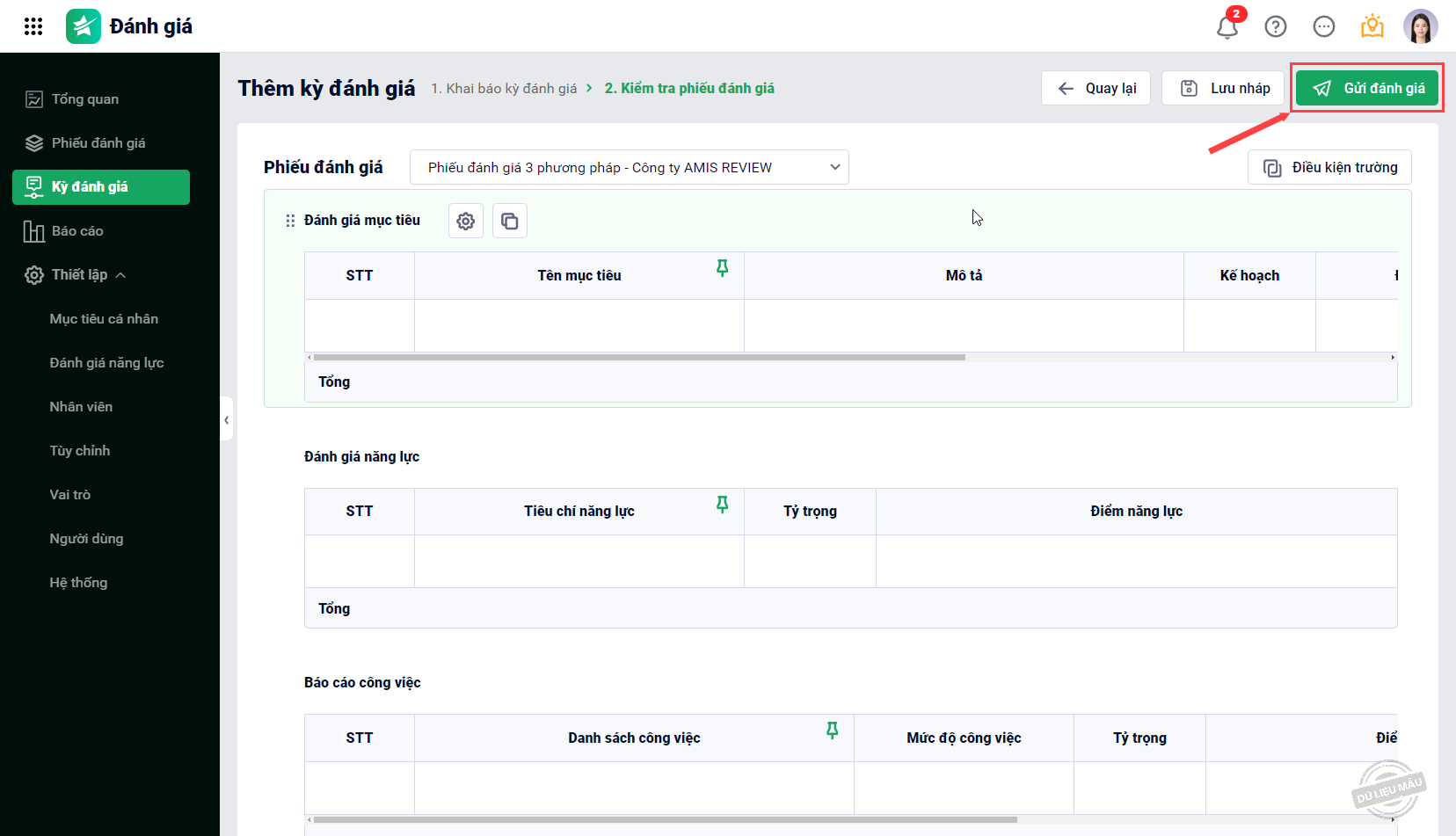Cho phép HR tạo kỳ đánh giá kết hợp nhiều phương pháp, giúp đánh giá một cách tổng quan, chính xác nhất về năng lực và hiệu quả kế hoạch làm việc của từng cá nhân.
Hướng dẫn chi tiết
Trên giao diện AMIS Đánh giá, vào phân hệ Kỳ đánh giá, nhấn Tạo kỳ đánh giá.
1. Khai báo thông tin chung
HR khai báo các thông tin cần thiết của kỳ đánh giá bao gồm:
- Tên kỳ đánh giá
- Đơn vị áp dụng: chọn các phòng ban/bộ phận cụ thể trong CCTC.
- Vị trí áp dụng: chọn đánh giá cho các vị trí công việc cụ thể trong đơn vị.
- Mẫu phiếu đánh giá: chọn mẫu phiếu đánh giá theo các phương pháp đánh giá Mục tiêu, đánh giá Năng lực, Báo cáo công việc đã thiết lập sẵn.
- Chọn thời gian lấy mục tiêu: để đánh giá các mục tiêu đặt ra trong khoảng thời gian đó.
- Gửi lời nhắc tự động: chọn Lặp lại lời nhắc, Thời gian gửi phù hợp, chương trình sẽ gửi thông báo nhắc nhở đến các đối tượng đánh giá theo thiết lập.
- Lặp lại kỳ đánh giá: có thể thiết lập lặp lại kỳ đánh giá Hàng tháng/Hàng quý/Hàng năm, chương trình sẽ tự động tạo kỳ đánh giá khi đến chu kỳ, giúp HR tiết kiệm thời gian tạo kỳ đánh giá tương tự.
- Cho phép đánh giá/phê duyệt sau khi hết hạn: nếu bật thiết lập này sau khi kỳ đánh giá hết hạn CBNV vẫn có thể đánh giá được.

Sau khi thiết lập thông tin chung, phần mềm tự động hiển thị danh sách những người được đánh giá trong kỳ theo thiết lập mà HR đã chọn.
Tại đây, anh/chị có thể:
- Chỉnh sửa danh sách, Thêm/Xóa nhân viên trong kỳ đánh giá
- Kiểm tra lại chi tiết, Thêm/Xóa Danh sách mục tiêu, Danh sách tiêu chí đánh giá từng nhân viên
- Thêm người đánh giá, người phê duyệt kết quả đánh giá của nhân viên
Sau khi thông tin chung đã đầy đủ và chính xác, anh/chị nhấn Tiếp tục để chuyển sang bước tiếp theo.

2. Thiết lập quy trình đánh giá
Tiếp theo anh/chị thiết lập quy trình thực hiện đánh giá phù hợp với quy định của đơn vị.
Ví dụ: Công ty có quy trình đánh giá bao gồm các bước như sau:
Tự đánh giá -> Đồng nghiệp đánh giá -> Quản lý đánh giá -> Giám đốc duyệt
Anh/chị thực hiện như sau:
1. Thêm bước đánh giá: khi thêm bước sẽ có 2 trường hợp:
- TH1: Thêm bước tuần tự
Trường hợp cần thêm bước vào quy trình. Anh/chị nhấn thêm bước “Đồng nghiệp đánh giá” vào quy trình. Như vậy, quy trình đánh giá sẽ được thực hiện theo thứ tự các bước.
Lưu ý: trường hợp chưa có bước đánh giá phù hợp trong danh sách, anh/chị nhấn Thêm mới vai trò đánh giá và nhập tên bước.

- TH2: Thêm bước song song
Trường hợp có các bước có thể thực hiện cùng lúc (Ví dụ: Nhân viên tự đánh giá và đồng nghiệp có thể đánh giá cùng lúc, không cần phụ thuộc thứ tự trước sau) anh/chị có thể thiết lập bước song song:
Thao tác như sau:
- Bật thiết lập Bước song song
- Tại bước cần thêm bước song song, anh/chị nhấn

- Thêm bước song song (Ví dụ: “Đồng nghiệp đánh giá”)
Như vậy hai bước này có thể thực hiện cùng lúc mà không cần theo thứ tự.

2. Thêm hệ số đánh giá: trường hợp tỷ trọng của các bước khác nhau, HR chọn Hệ số đánh giá, điền hệ số tính điểm của người đánh giá, hệ số này sẽ ảnh hưởng đến điểm tổng của từng nhân viên.
Ví dụ: bước “Tự đánh giá” và “Đồng nghiệp đánh giá” có hệ số 0,25 tương đương mỗi bước chiếm 25% tỷ trọng, còn bước “Quản lý đánh giá” có hệ số 0,5 tương đương 50% tỷ trọng.

3. Phê duyệt kỳ đánh giá: để ban lãnh đạo phê duyệt kết quả kỳ đánh giá của nhân viên, HR chọn Phê duyệt, tại đây anh/chị có thể chọn 2 kiểu phê duyệt.
- Áp dụng quy trình phê duyệt: chọn một quy trình phê duyệt phù hợp đã thiết lập sẵn
- Tự chọn người duyệt: HR hoặc nhân viên tự chọn người duyệt kết quả sau khi hoàn thành đánh giá

4. Thêm người đánh giá: sau khi thiết lập quy trình đánh giá, anh/chị nhấn Tiếp tục trên danh sách người được đánh giá trong kỳ, anh/chị khai báo/ chỉnh sửa các đối tượng thực hiện đánh giá phù hợp.
- Nhấn
 để thêm người thực hiện đánh giá
để thêm người thực hiện đánh giá - Có thể tích chọn nhiều người để thêm hàng loạt
Lưu ý: Nếu muốn bỏ qua thao tác chọn người đánh giá, HR có thể cần bật thiết lập Cho phép nhân viên tự chọn người đánh giá ở bước tiếp theo để nhân viên tự chọn người đánh giá trên phiếu của mình.

Sau khi hoàn tất thông tin anh/chị nhấn Tiếp tục để chuyển sang bước kế tiếp.
3. Kiểm tra phiếu đánh giá
Tại đây chương trình hiển thị mẫu phiếu đánh giá HR đã chọn ở mục Thông tin chung.
Anh/chị kiểm tra Phiếu đánh giá và chỉnh sửa điều kiện trường hoặc Lấy thêm dữ liệu từ các ứng dụng khác tùy theo nhu cầu.

4. Gửi kỳ đánh giá
Sau khi hoàn tất các thiết lập, HR nhấn Gửi đánh giá, chương trình sẽ gửi kỳ đánh giá đến CBNV để thực hiện đánh giá theo quy trình.
Sau khi gửi, HR có thể:
- Xem kỳ đánh giá trên danh sách
- Thiết lập hiển thị các cột thông tin trên danh sách để tiện theo dõi theo nhu cầu
- Chỉnh sửa/xóa kỳ đánh giá